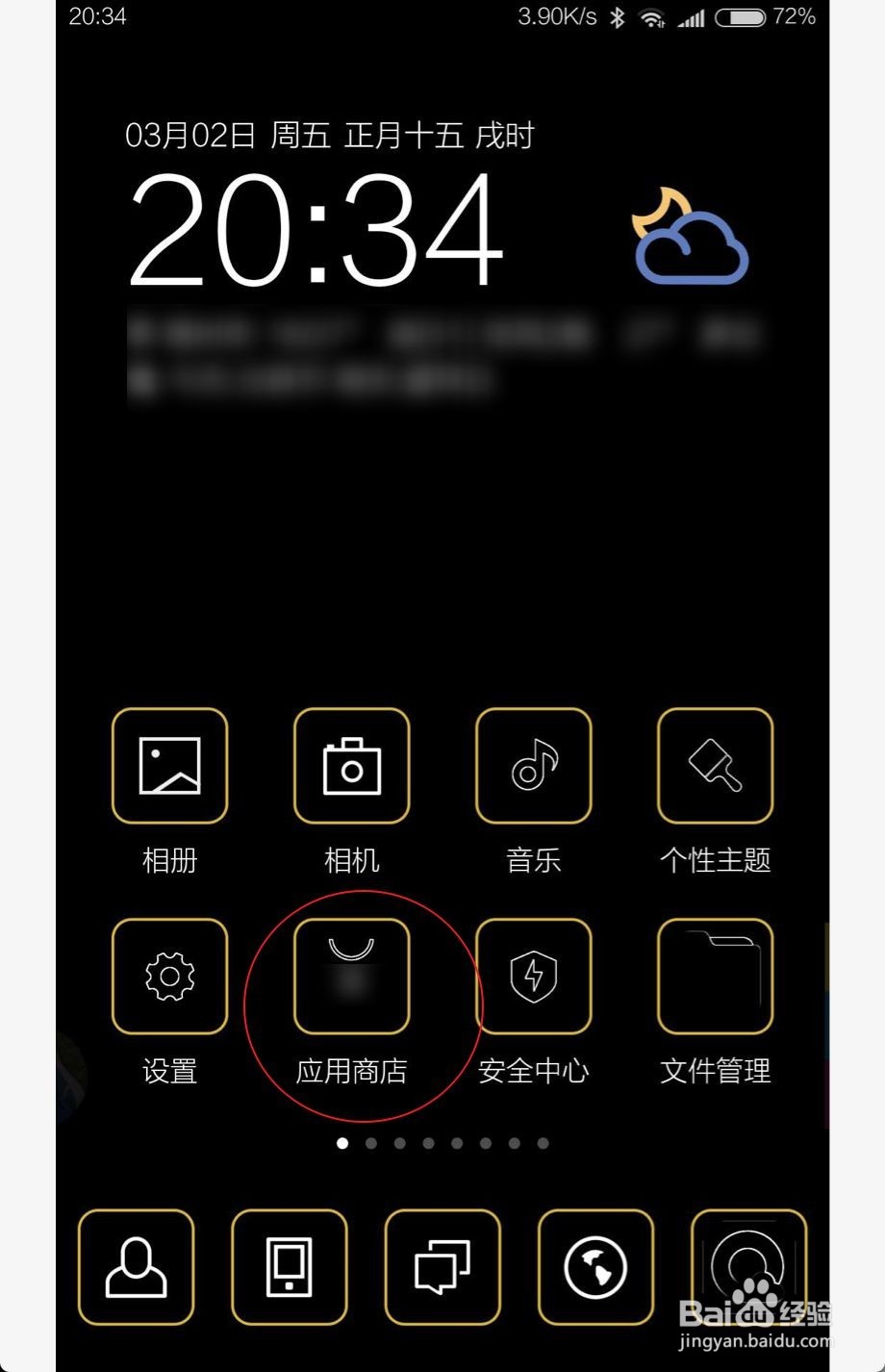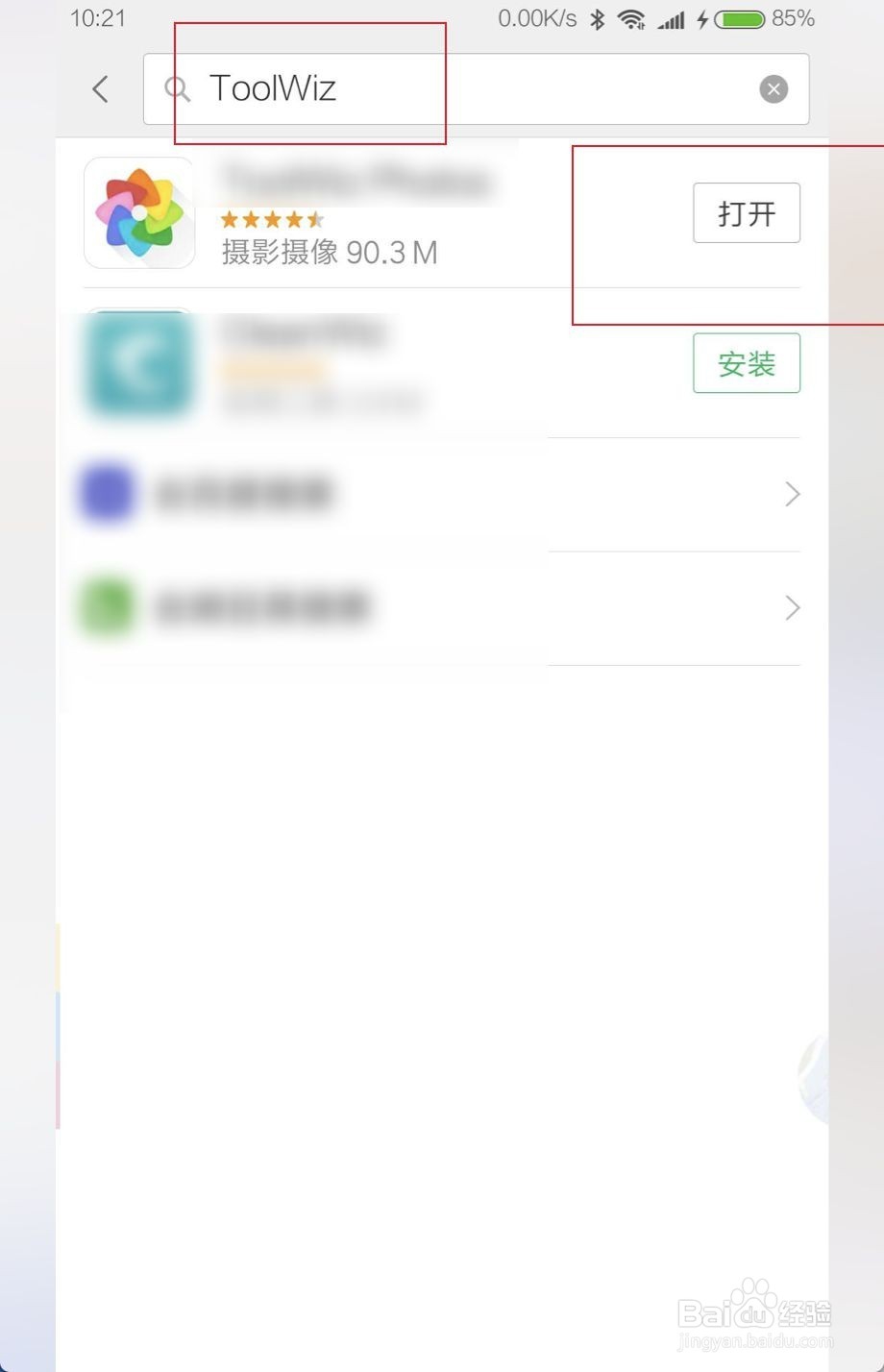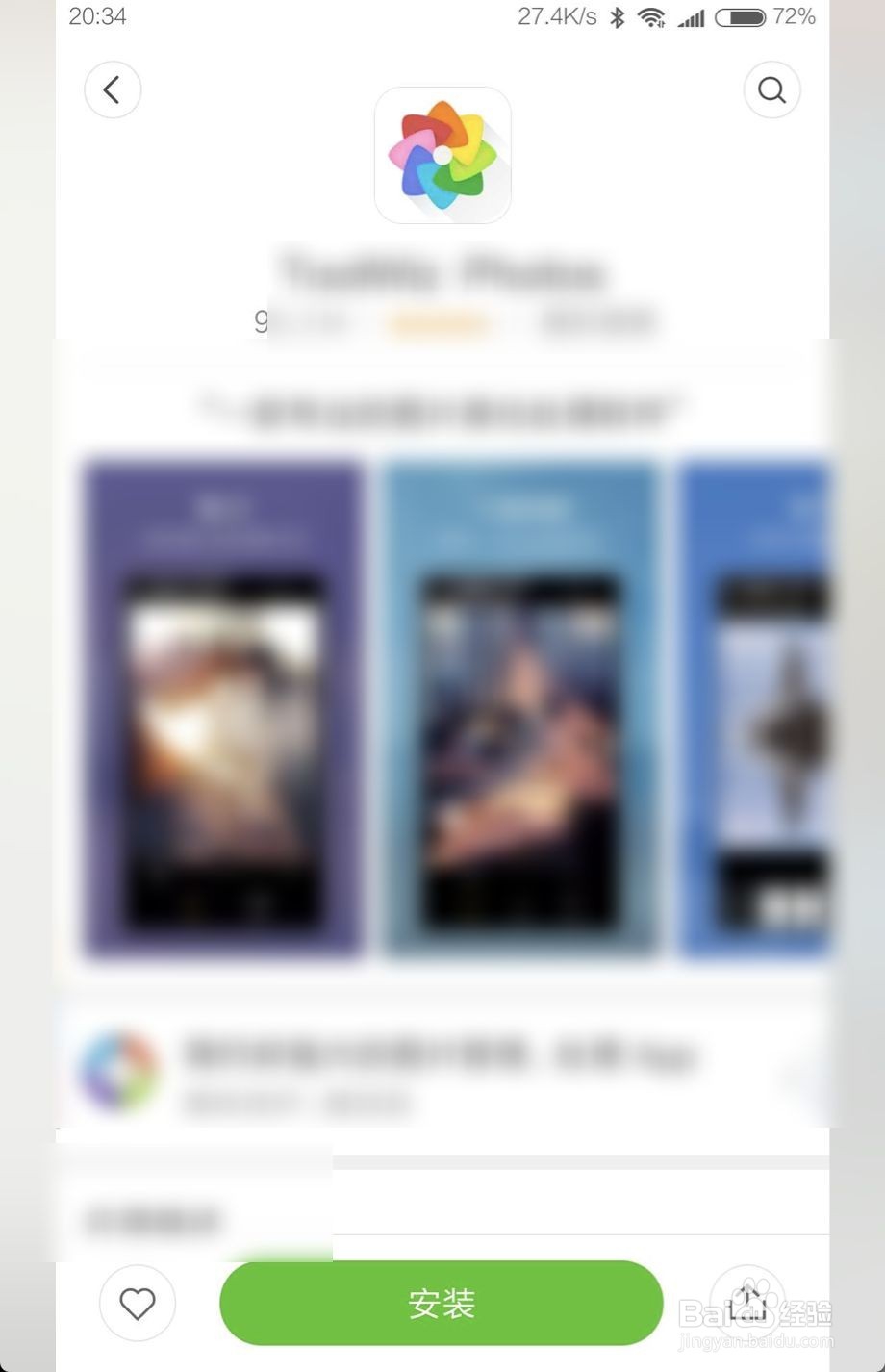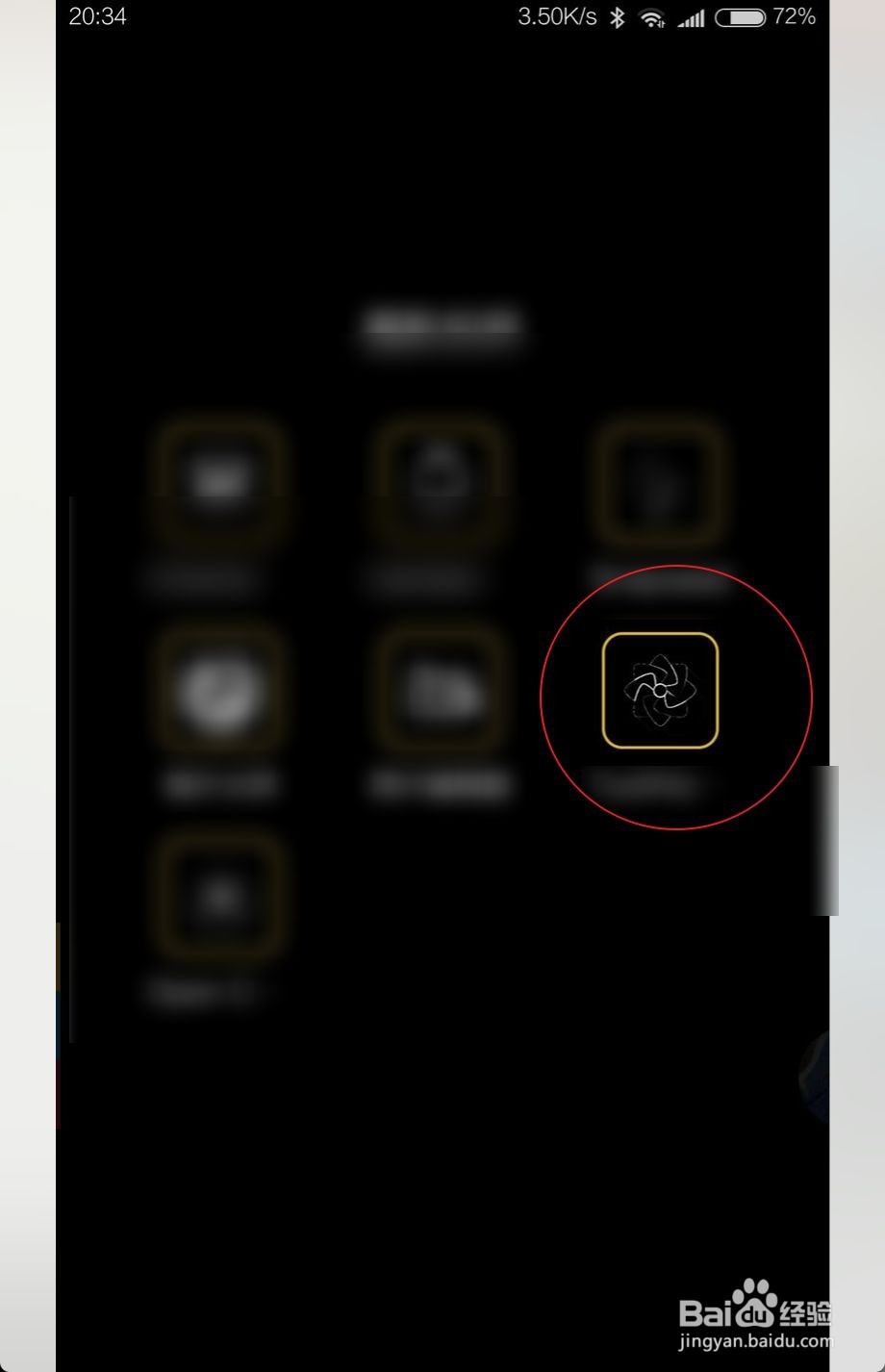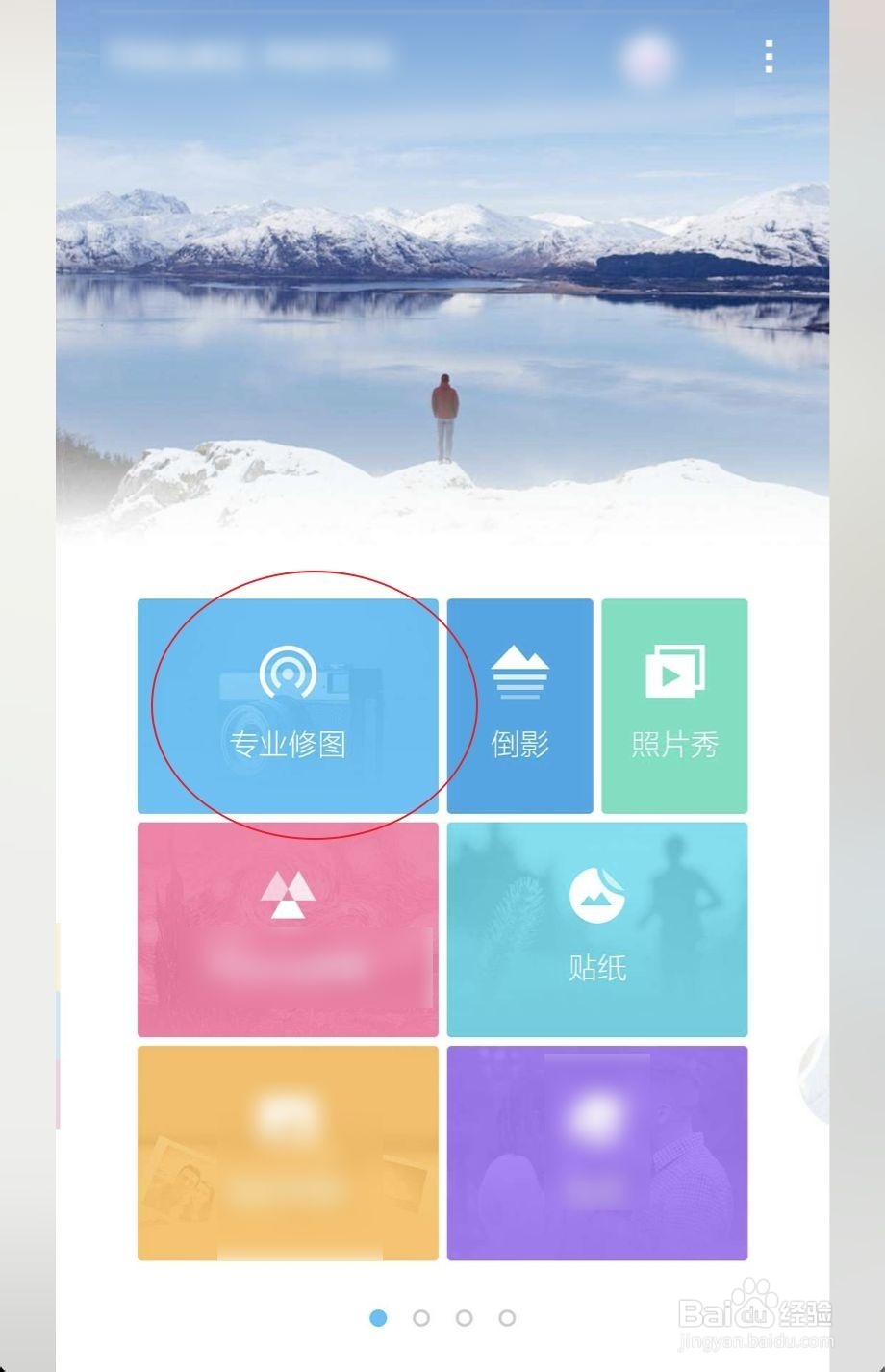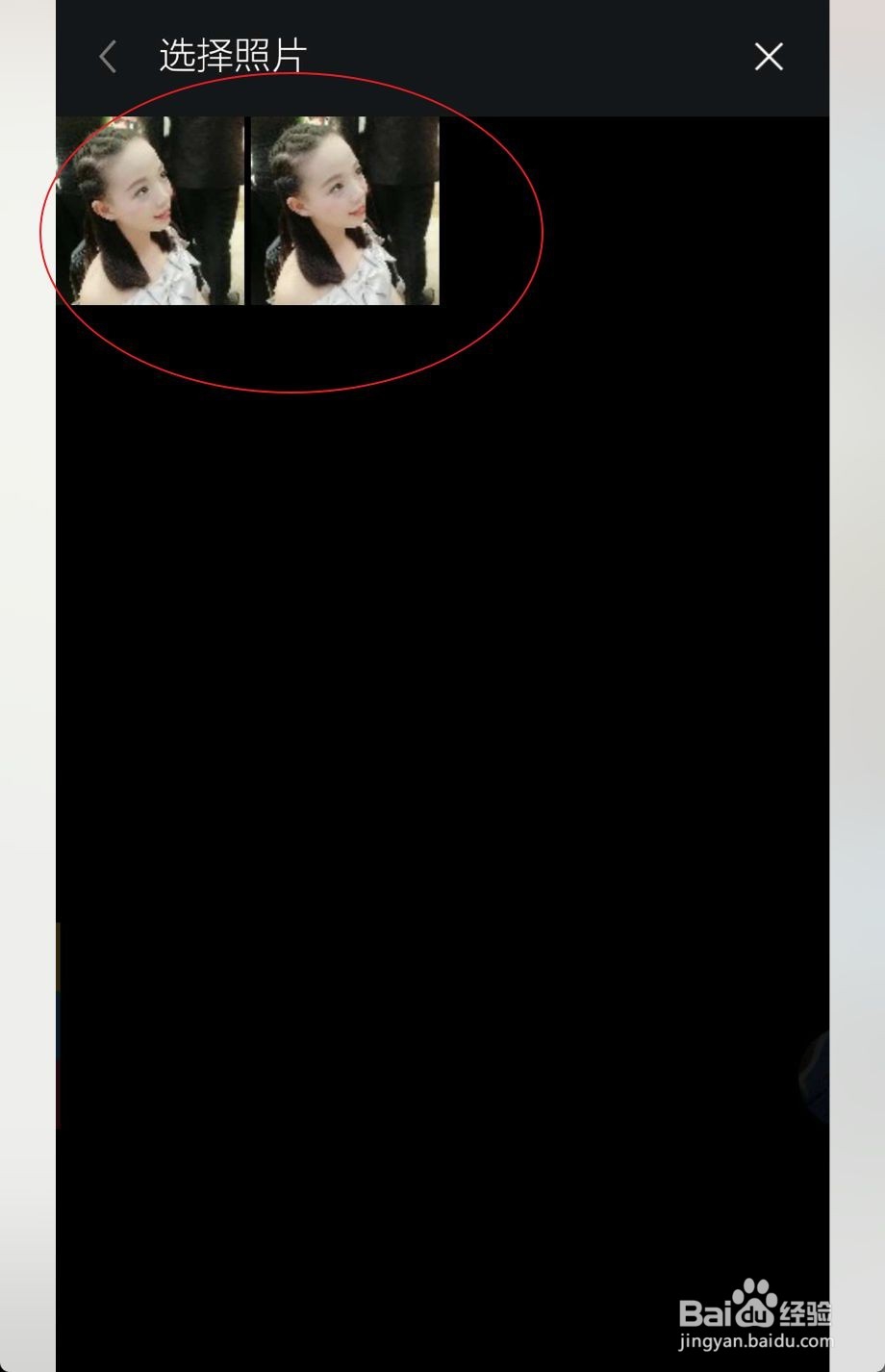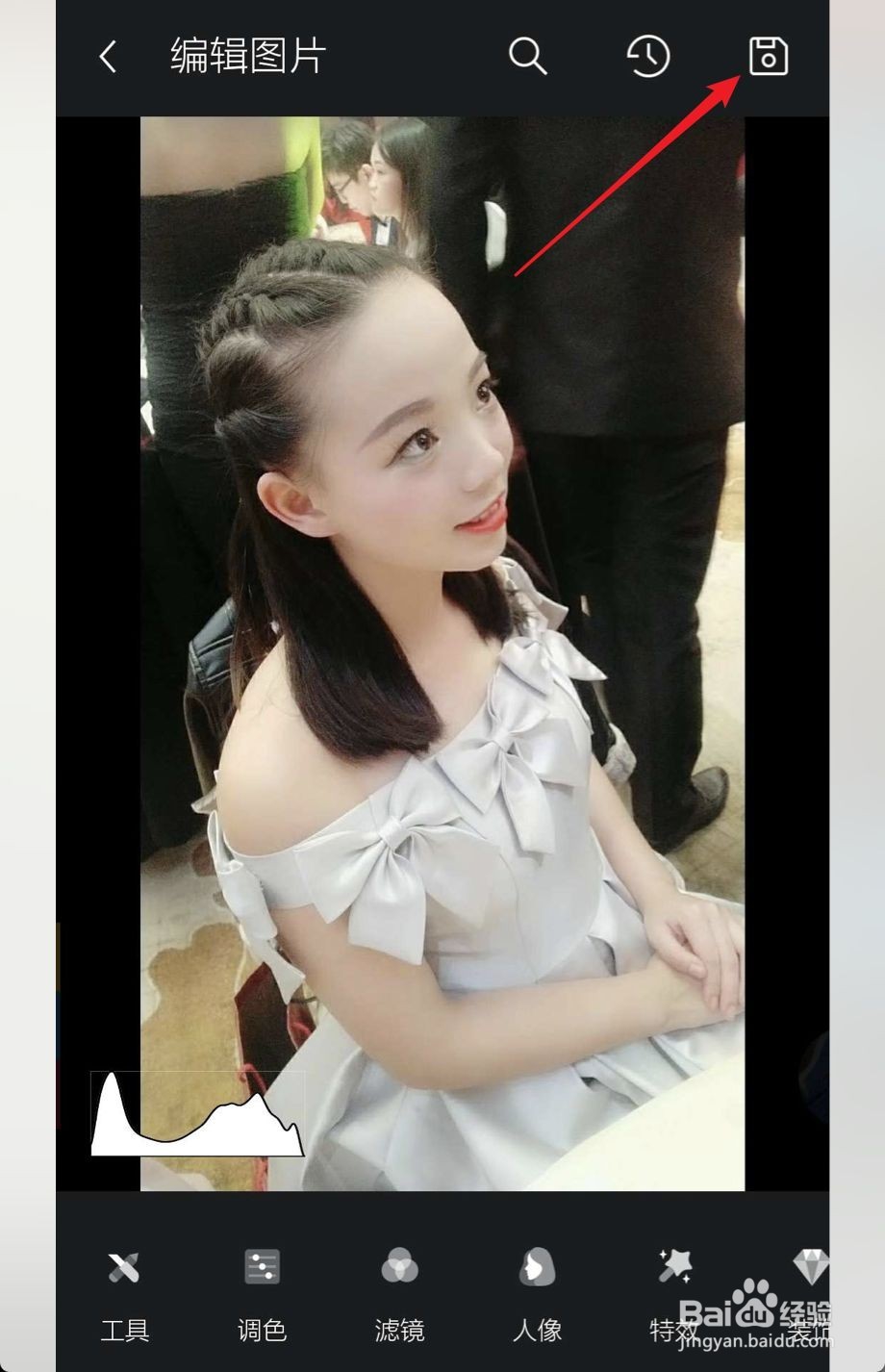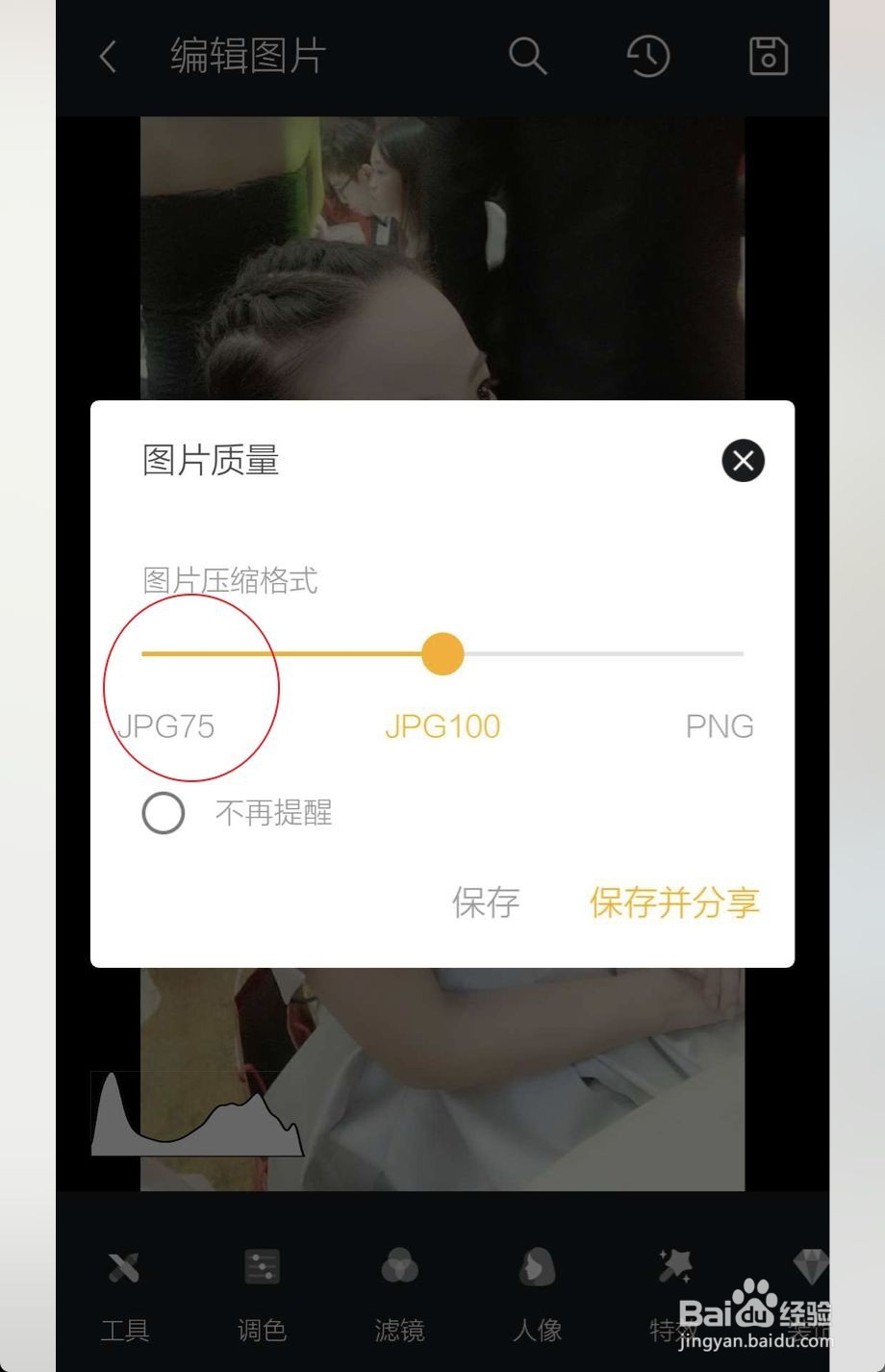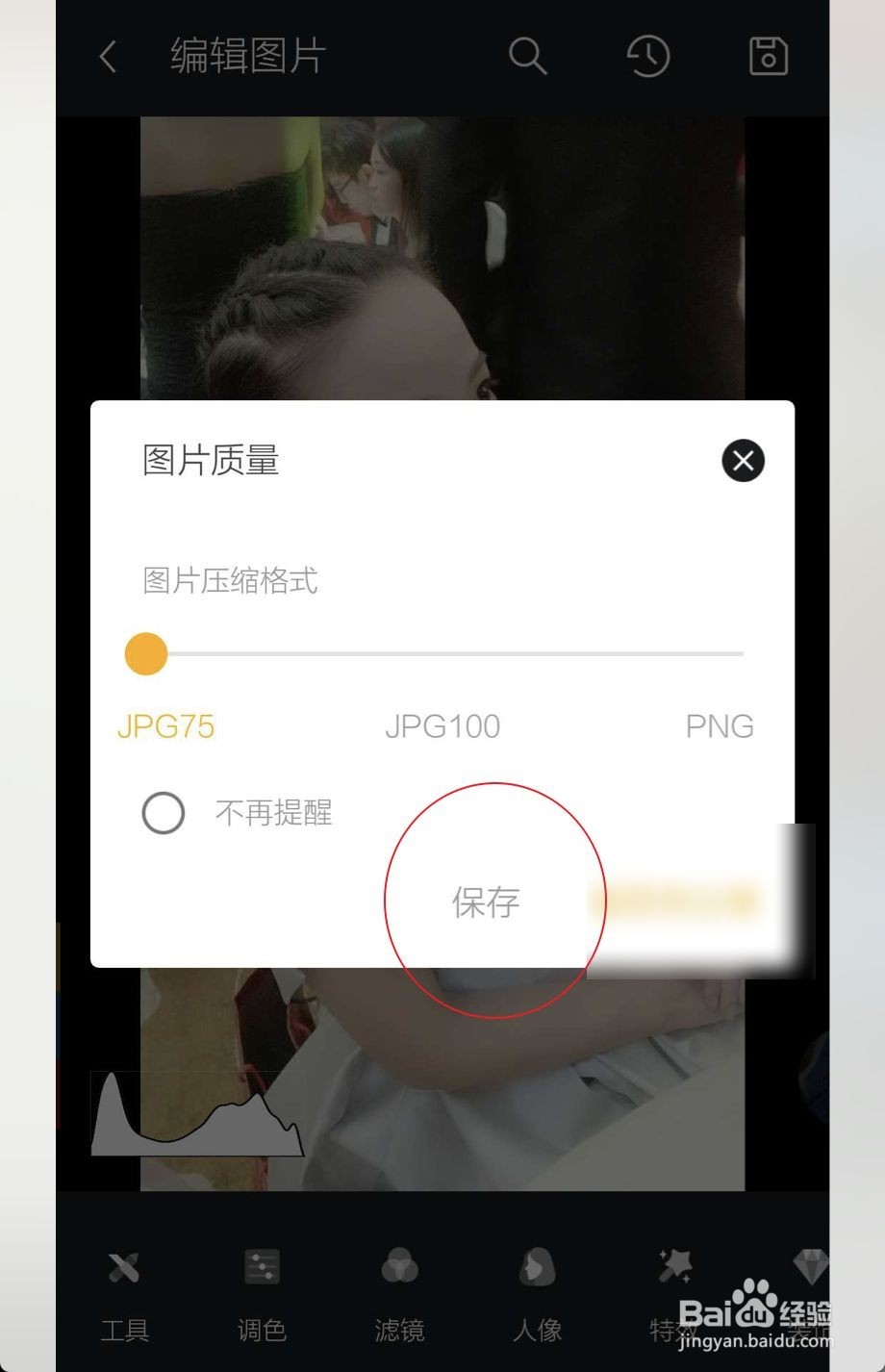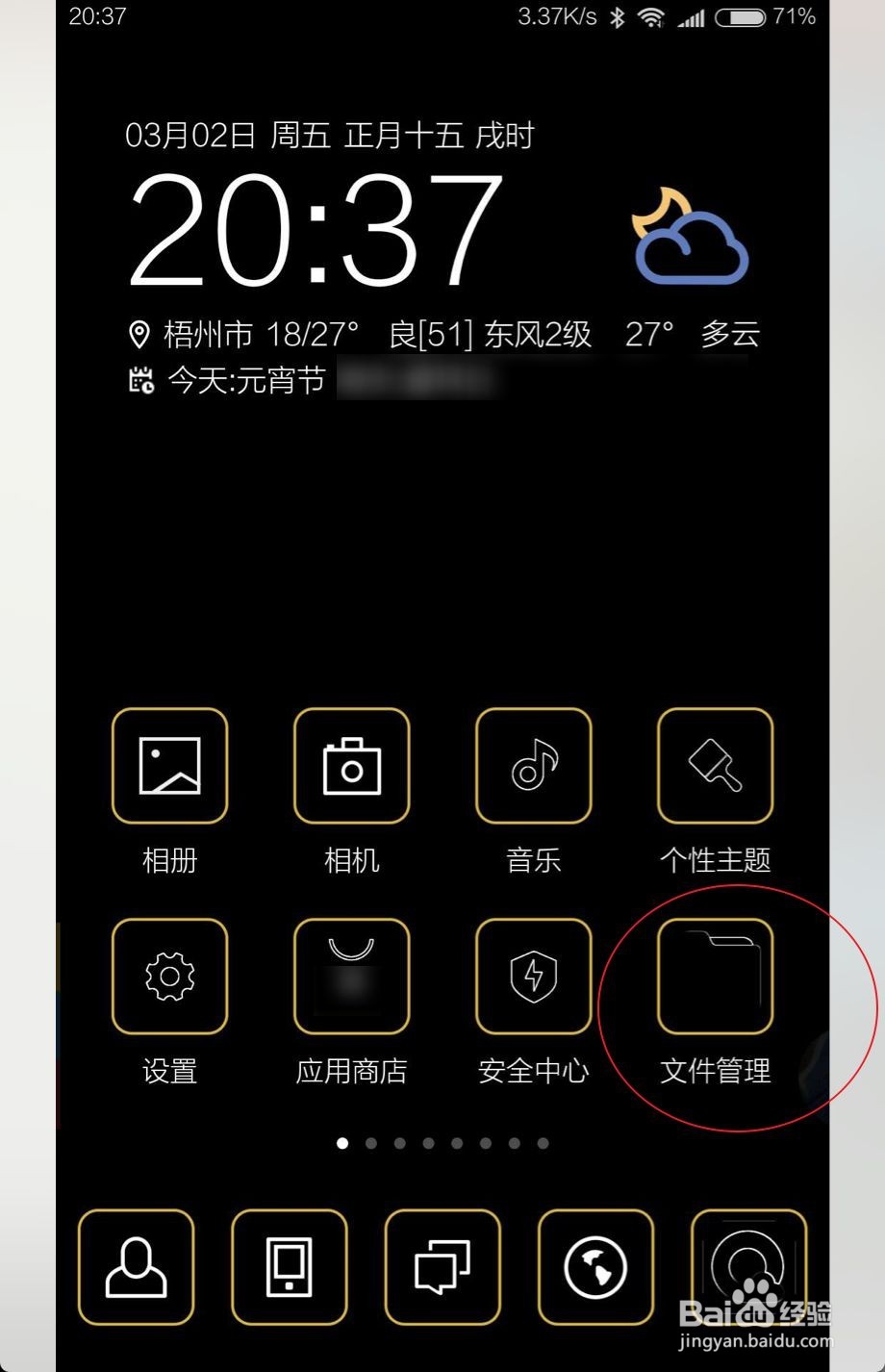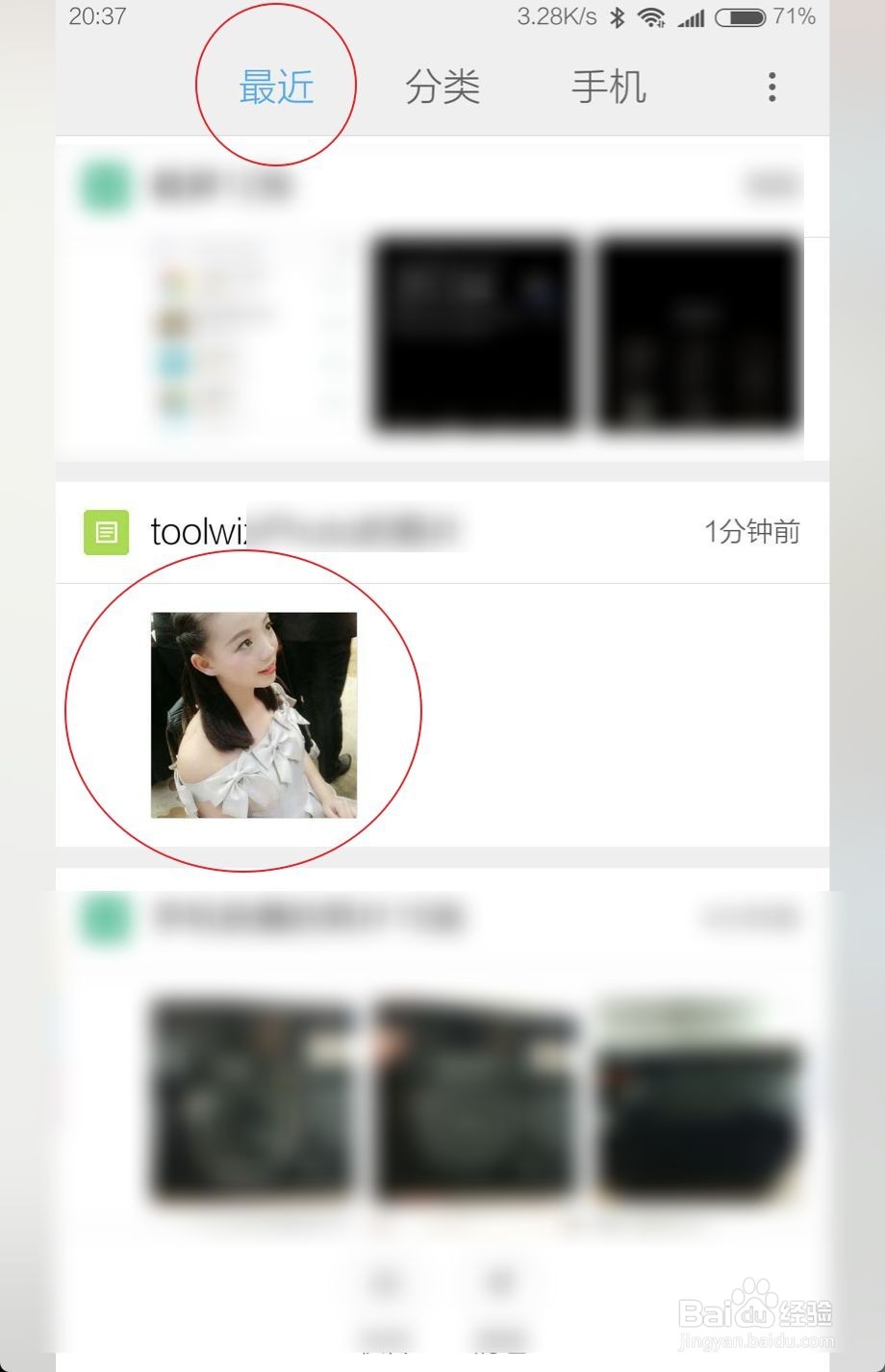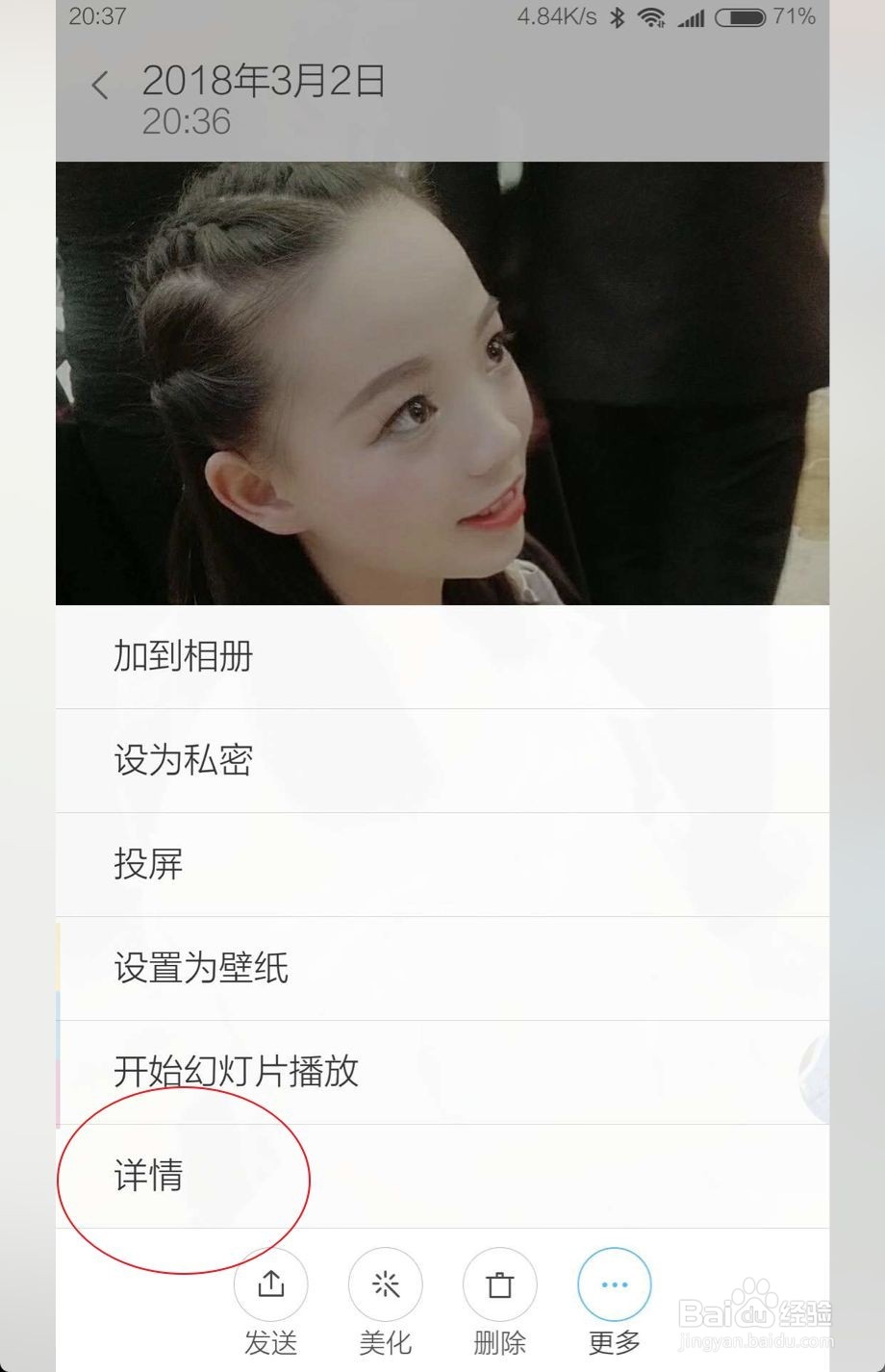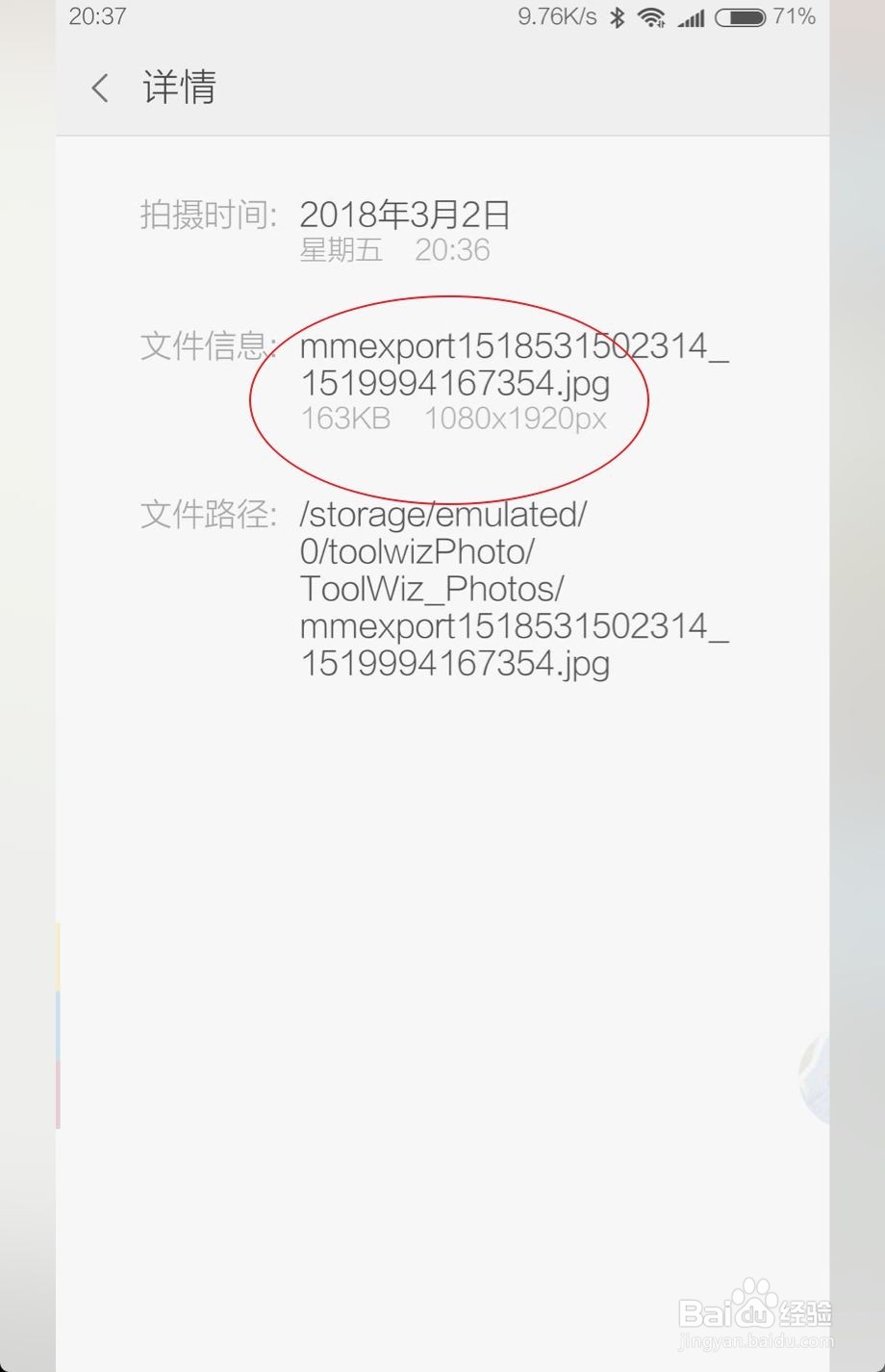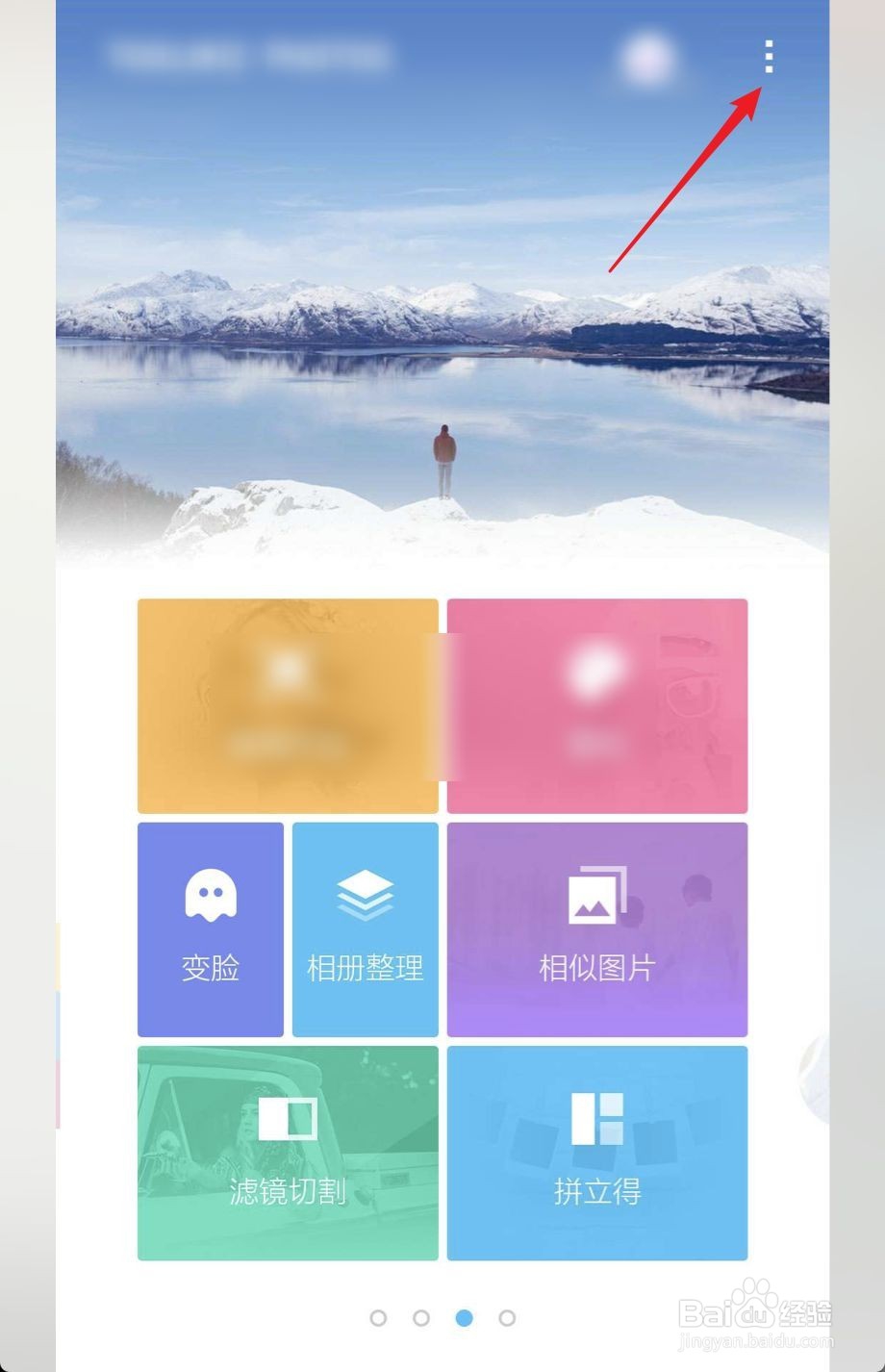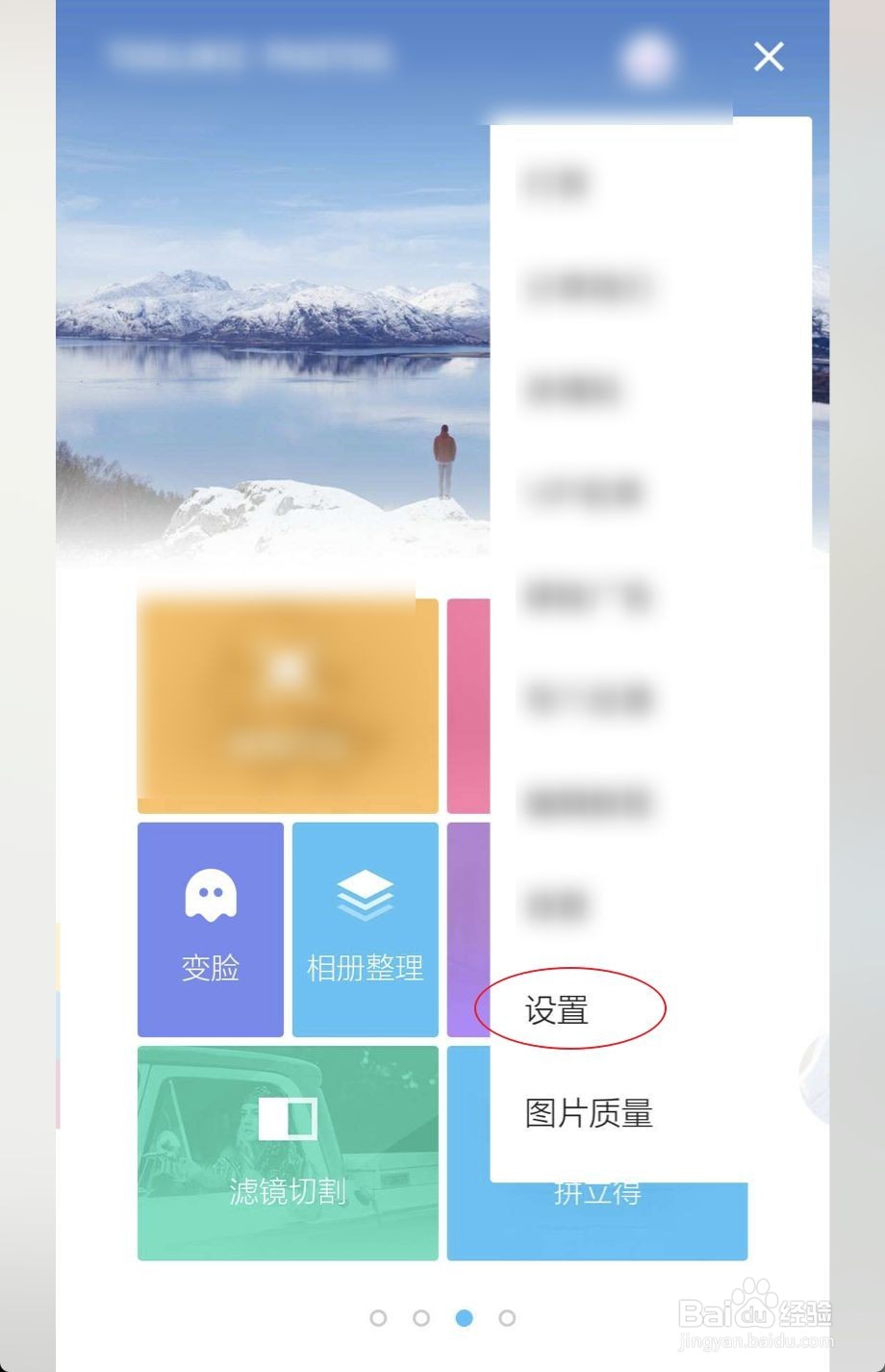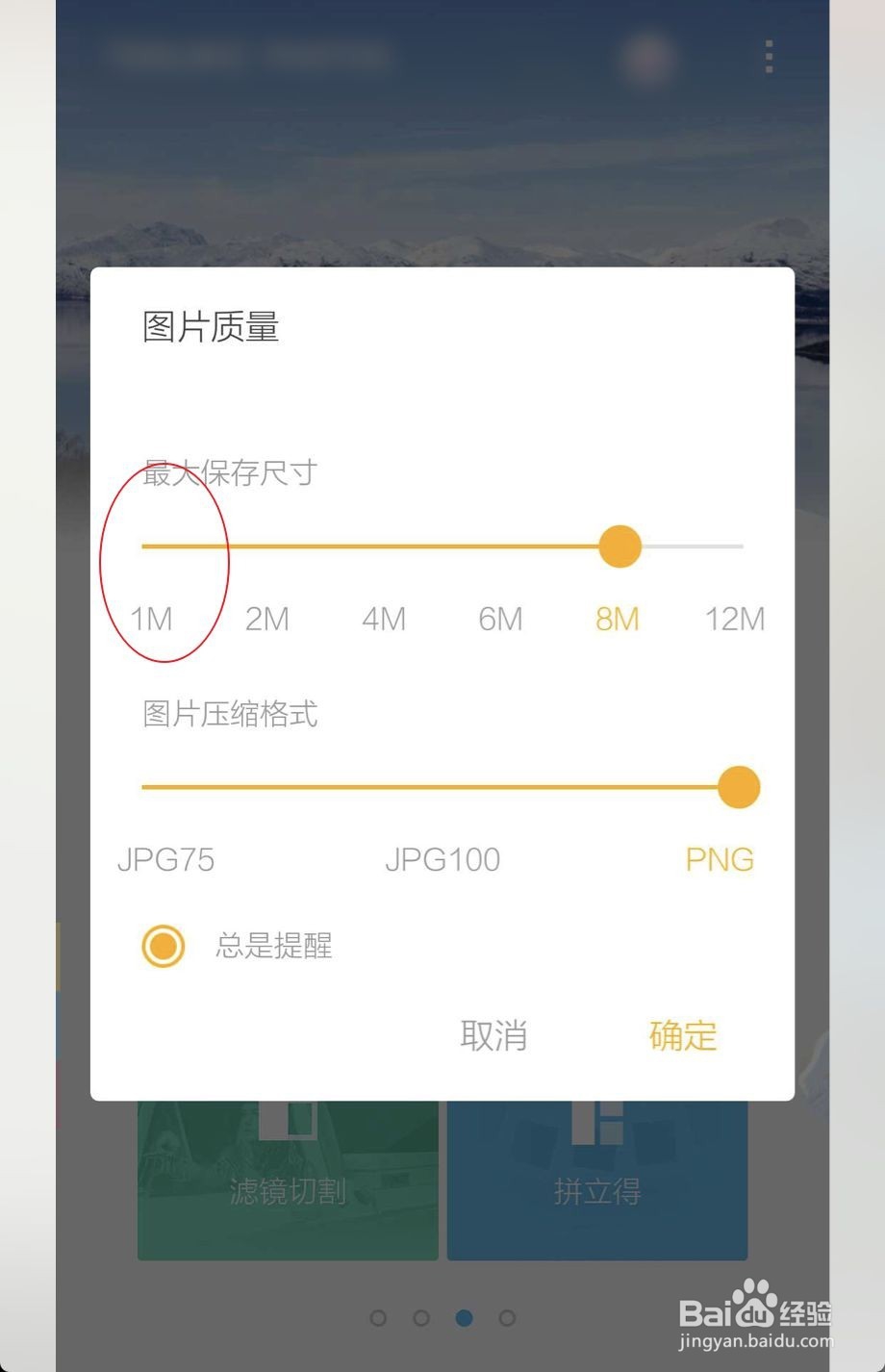手机照片怎么压缩到300K以下
1、这个采用第三方软件进行图片的压缩,打开应用商店,在里面搜索图二的关键词进行软件的安装。
2、打开安装成功后的软件,在软件第一屏点击专业修图。
3、选择一张需要压缩的图片,选择图片后点击软件右上角的保存。
4、在图片压缩格式选择jpg75,而后点击保存即可。
5、修图后点击文件管理器,然后在图二这里下拉屏幕刷新最近这里, 看到修图后的图片点击它浏览。
6、在预览图片界面点击更多,点击更多里面的详情,在文件信息这里看到只有不到163k的大小。
7、在这里无法精确的设置保存的图片的大小,其实可以在软件主页点击右上角的三点,点击设置后在最大保存尺寸这里可以设置为1m,压缩选择为最低,那么修图后的图片都会变得极小。
声明:本网站引用、摘录或转载内容仅供网站访问者交流或参考,不代表本站立场,如存在版权或非法内容,请联系站长删除,联系邮箱:site.kefu@qq.com。
阅读量:27
阅读量:64
阅读量:48
阅读量:45
阅读量:23